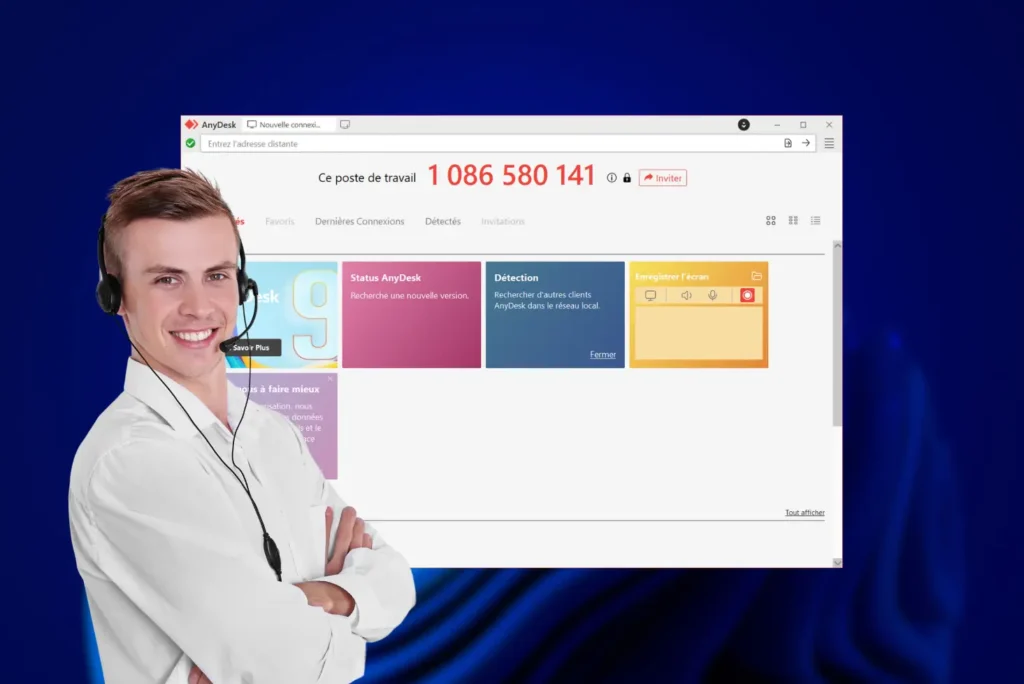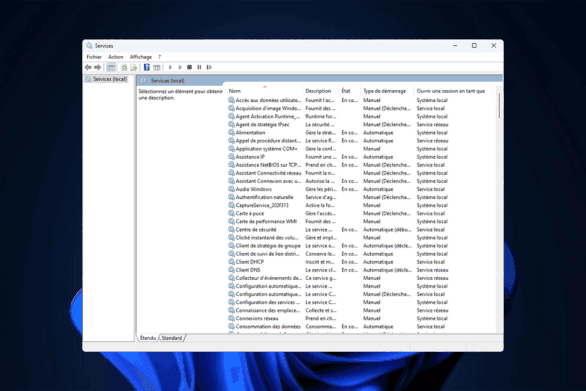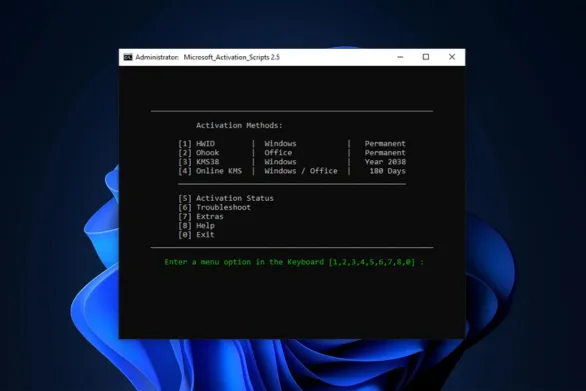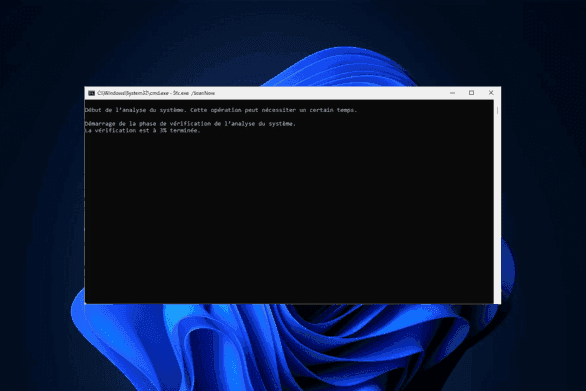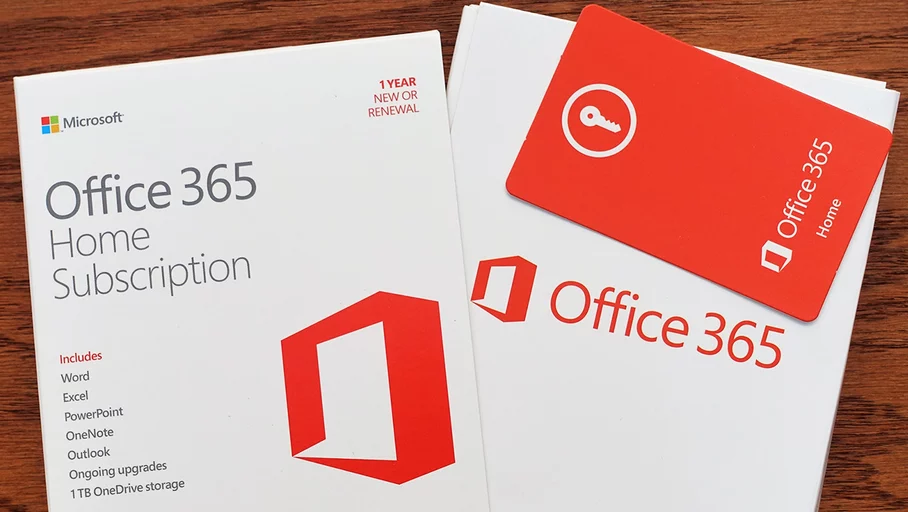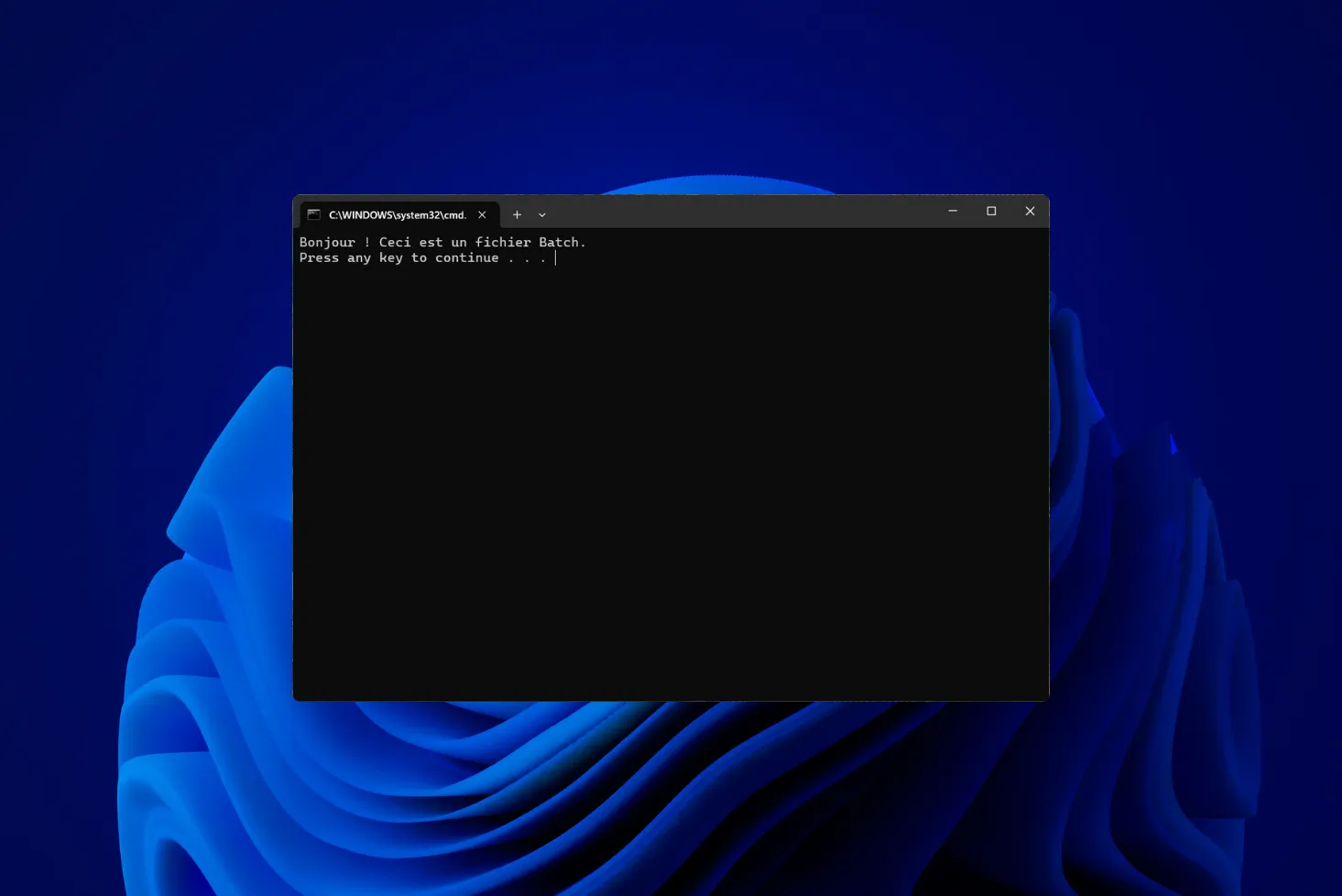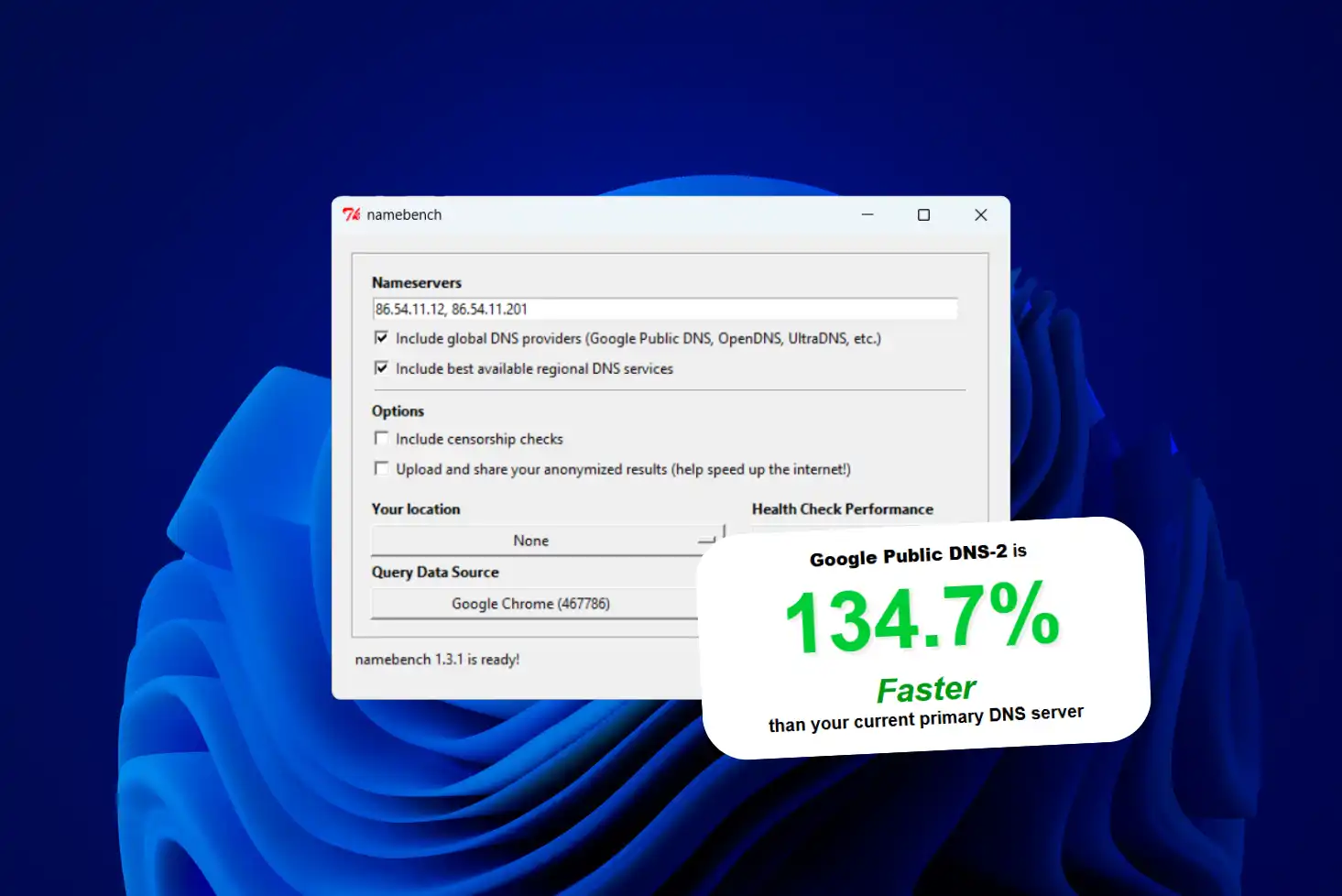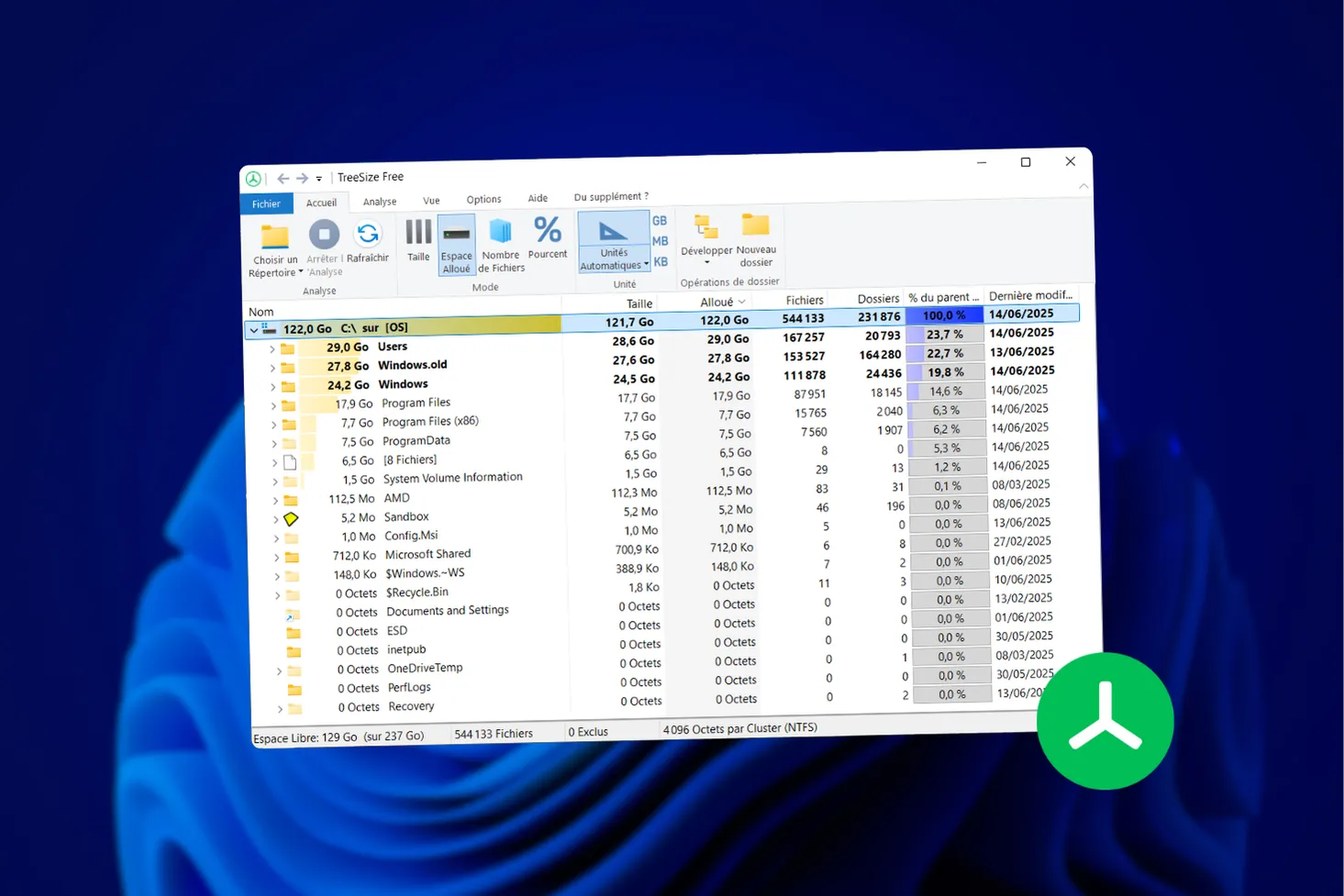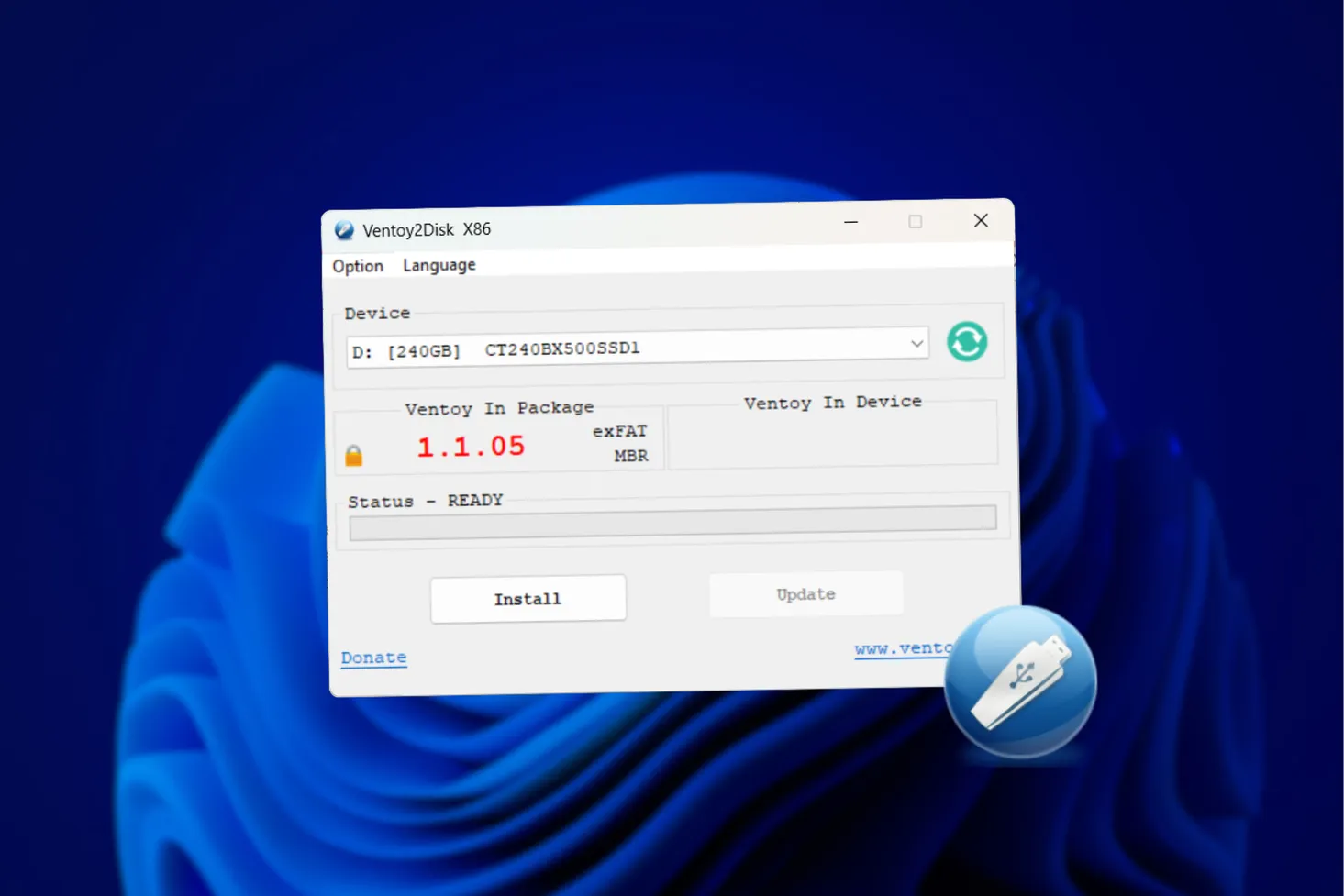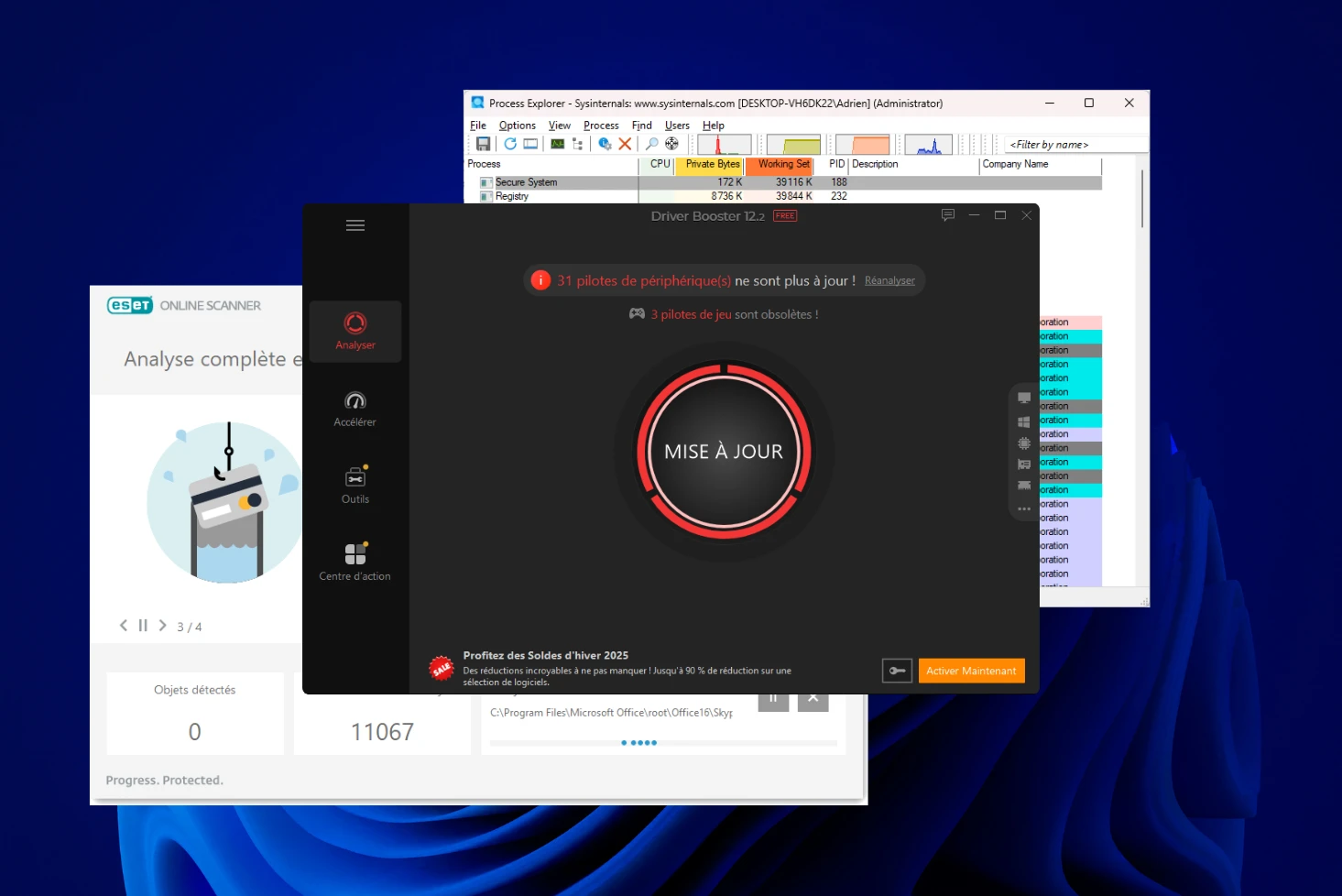O AnyDesk é uma ferramenta de ambiente de trabalho remoto concebida para facilitar a resolução remota de problemas em computadores. Iremos utilizá-la para o ajudar rapidamente e este guia irá mostrar-lhe como dar acesso ao técnico.
Utilize o AnyDesk sem o instalar no seu computador
O AnyDesk é um software que lhe permite controlar um computador remotamente, como se estivesse sentado mesmo em frente a ele. Isto pode ser útil em várias situações, por exemplo, ajudar um ente querido a resolver um problema informático, aceder a ficheiros a partir de outro local ou mesmo trabalhar num computador num escritório remoto. Uma das principais vantagens do AnyDesk é o facto de poder ser utilizado sem a necessidade de o instalar, o que poupa tempo e evita sobrecarregar o computador com programas extra.
Descarregar o AnyDesk gratuitamente a partir do site oficial
Para utilizar o AnyDesk sem instalação, o primeiro passo é descarregá-lo para o seu computador.
Aceda ao site oficial do AnyDesk e escolha a versão correspondente ao seu sistema operativo (Windows, macOS ou Linux).
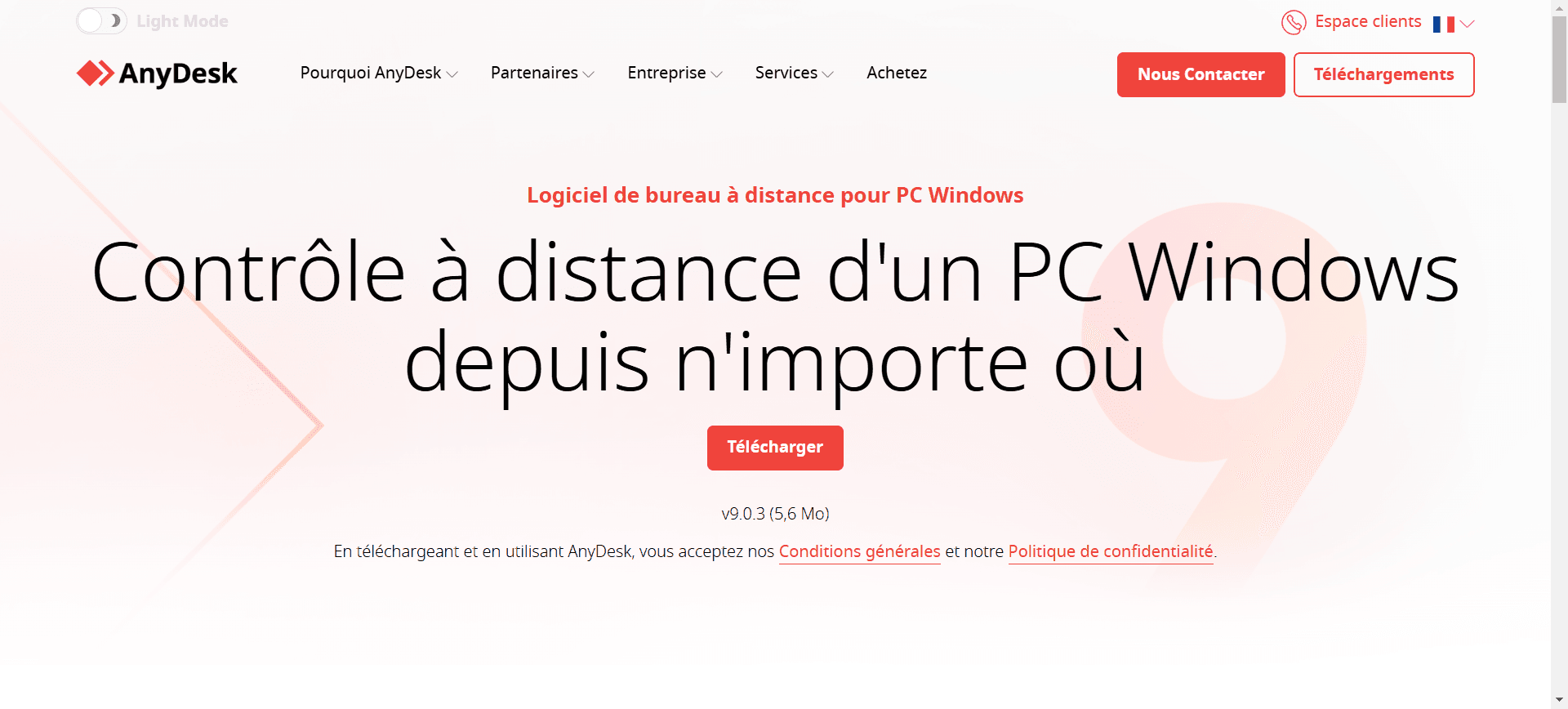
Quando o ficheiro tiver sido transferido, abra a pasta Transferências e faça duplo clique no ficheiro transferido.
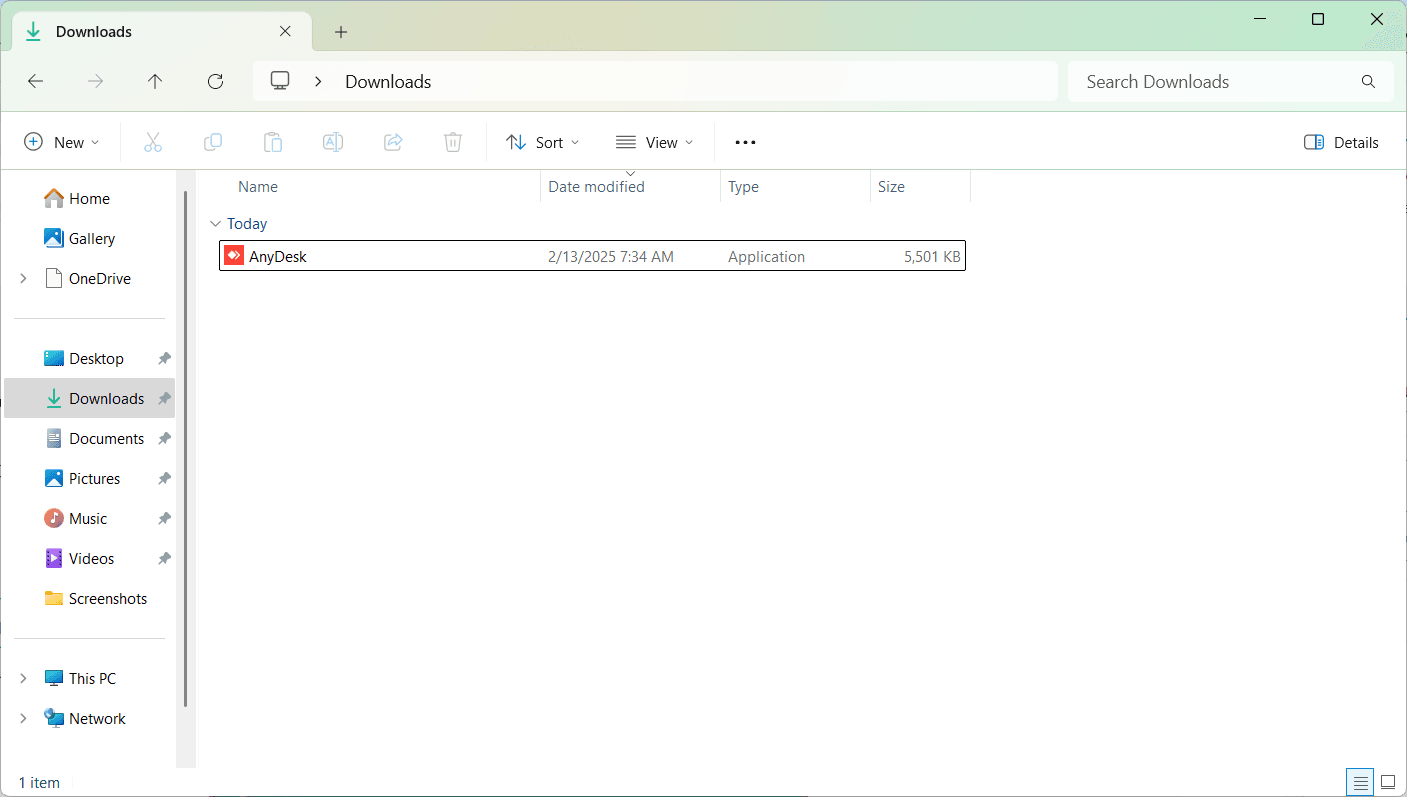
Nesta fase, nenhum programa é instalado no computador. O AnyDesk é iniciado de imediato, pronto a ser utilizado.
Dica: Como esta é uma aplicação portátil, não é necessário instalar o programa. Pode copiá-lo para uma pen USB e utilizá-lo em diferentes computadores sem instalação.
Inicie e utilize o AnyDesk sem o instalar no seu PC
Quando o AnyDesk é iniciado pela primeira vez, ele pode exigir certas autorizações para funcionar corretamente. Por exemplo, o Windows pode exibir uma notificação perguntando se você deseja permitir que o software acesse a rede.
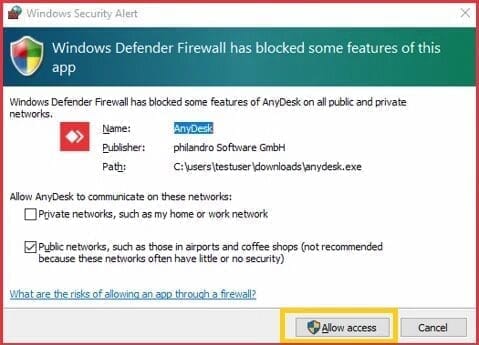
É importante aceitar este pedido para que o AnyDesk possa estabelecer uma ligação com outros computadores.
O ID de ligação remota para ligação ao AnyDesk
Uma vez aberto, o ecrã principal do software apresenta um identificador único composto por nove dígitos. Este identificador é como um endereço que permite a outros utilizadores ligarem-se ao computador.
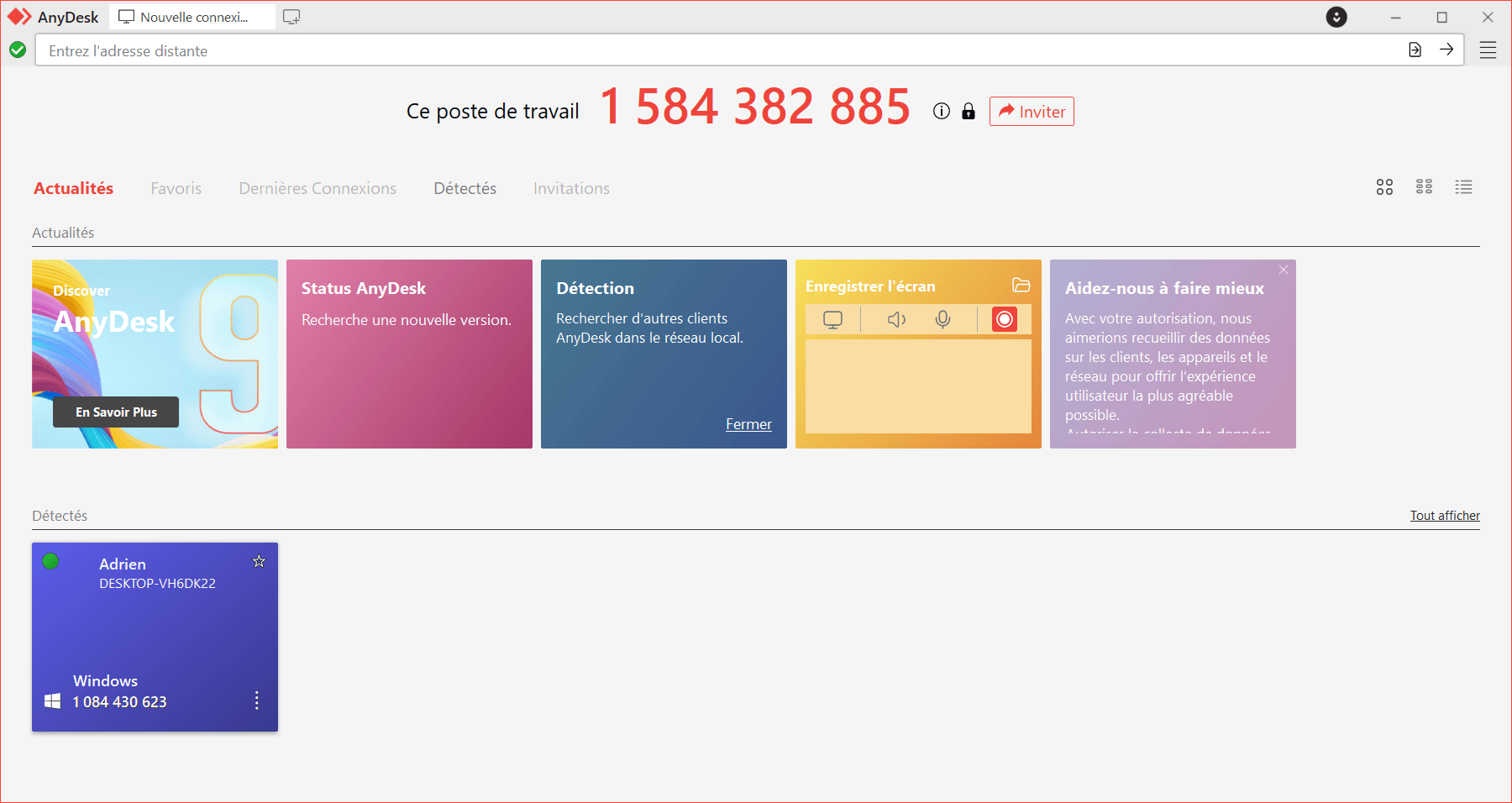
Se quiser que outra pessoa assuma o controlo, só tem de lhe dar este identificador. Por outro lado, para se ligar a outro computador, tem de introduzir o seu identificador no campo fornecido e clicar no botão de ligação.
Quando alguém tenta aceder ao computador, o AnyDesk apresenta um pedido de autorização. É então possível aceitar ou recusar a ligação.
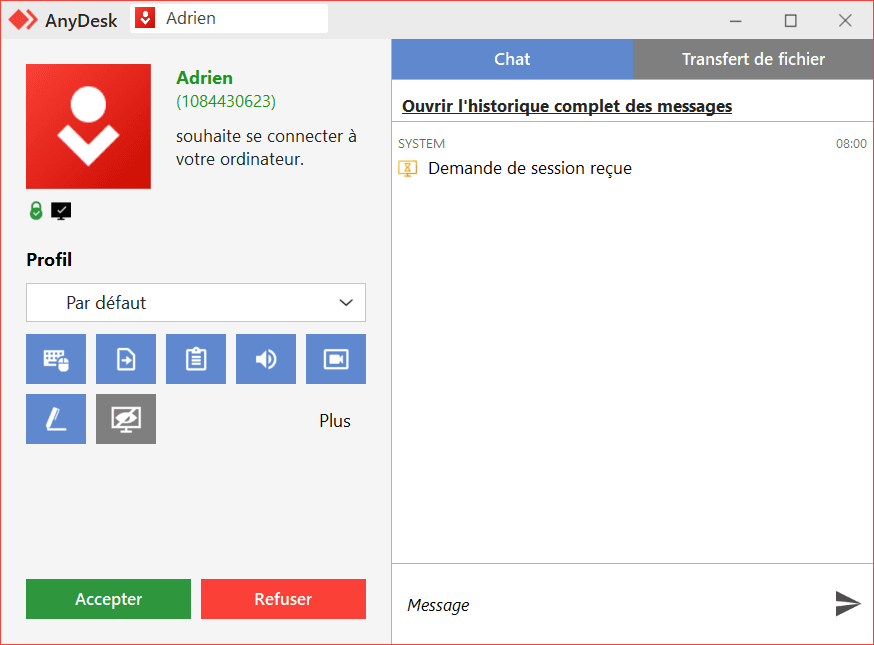
Se for aceite, a pessoa remota poderá ver o ecrã e utilizar o rato e o teclado como se estivesse fisicamente presente. Este modo de funcionamento é particularmente útil para a resolução remota de problemas informáticos ou para obter acesso rápido a um computador sem ter de passar por uma instalação completa de software.
Se o pedido for recusado ou ignorado, a pessoa remota não terá acesso ao computador.
Instale o Anydesk e todas as suas funções no seu computador
Embora a utilização sem instalação seja suficiente para muitas tarefas, a instalação do AnyDesk no seu computador oferece uma série de vantagens. Por exemplo, a instalação permite que o software seja iniciado quando o computador arranca, o que é útil se precisar de acesso regular sem ter de pedir autorização sempre que se liga.
A instalação é feita em apenas alguns passos simples. Basta clicar no botão de instalação na interface principal do AnyDesk, seguir as instruções e aceitar os termos de utilização.
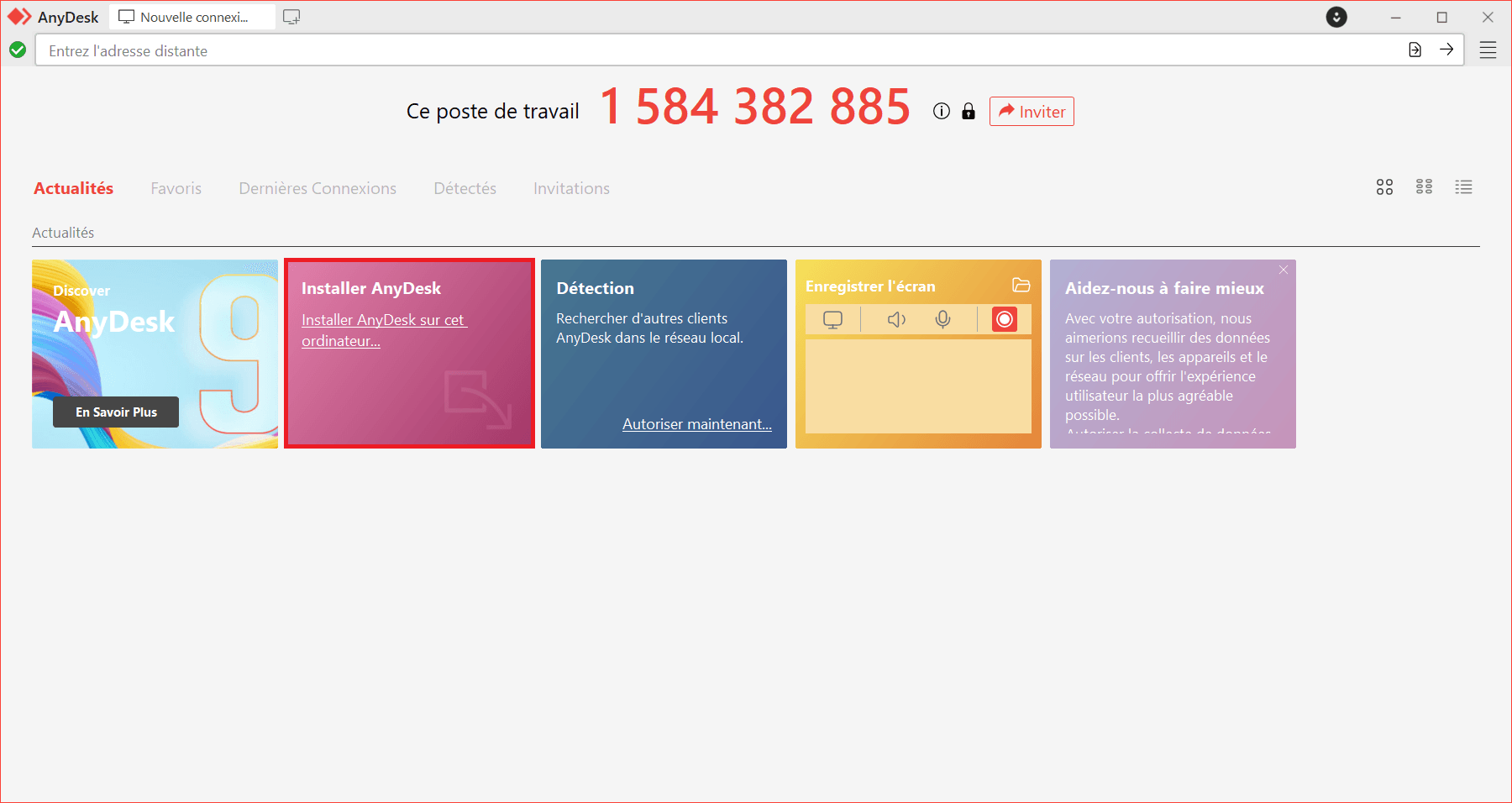
Durante a instalação, são oferecidas várias opções, incluindo a criação de atalhos e a instalação de uma impressora virtual.
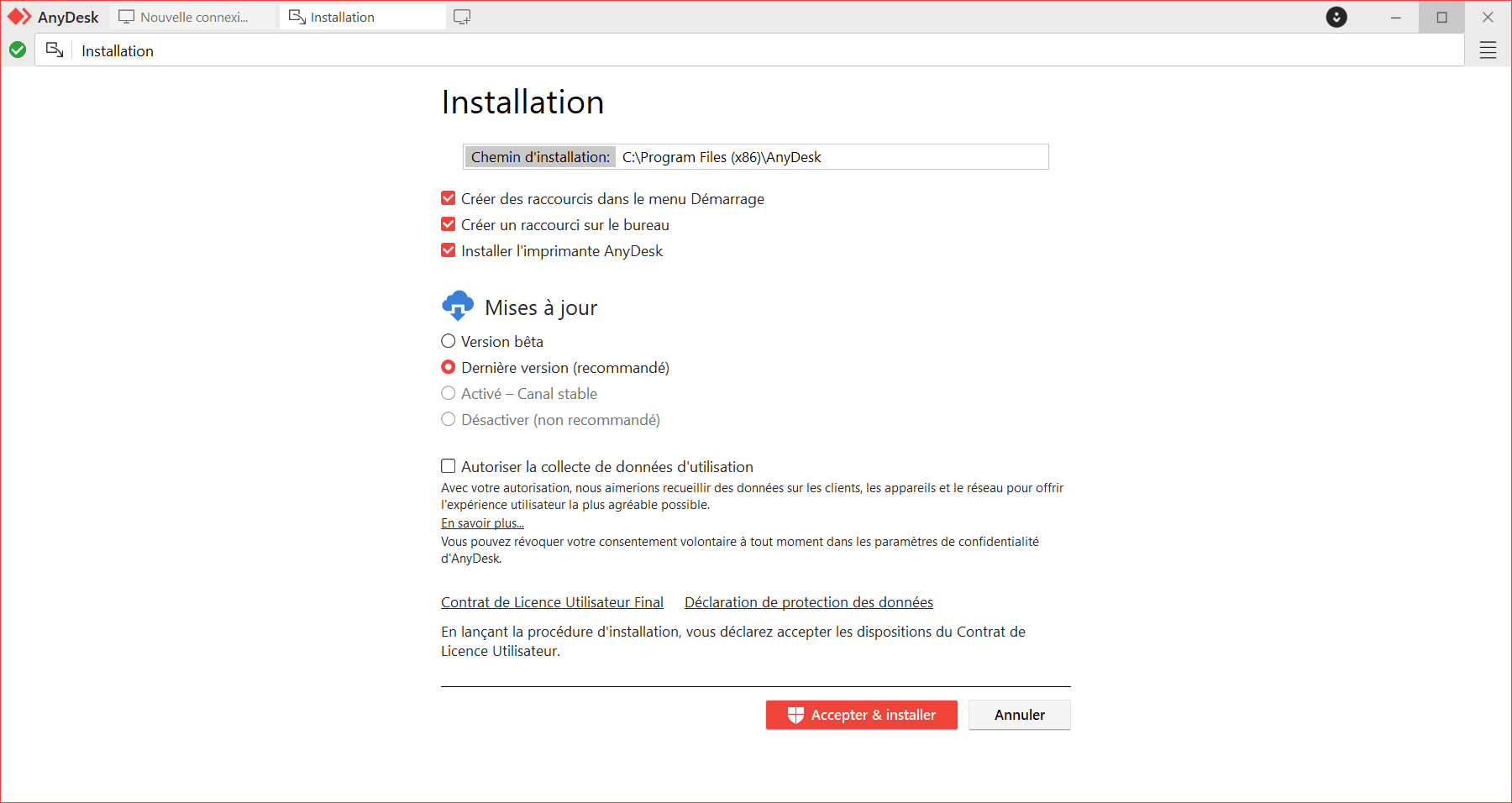
O que é uma impressora virtual?
A impressora virtual é uma funcionalidade que pode parecer complexa à primeira vista, mas que é muito útil em alguns casos. Quando activada, permite a impressão de um documento a partir de um computador remoto para uma impressora local. Em termos práticos, se alguém estiver a trabalhar remotamente num computador e precisar de imprimir um ficheiro, pode fazê-lo selecionando a impressora AnyDesk ao imprimir. O documento será então automaticamente transferido para o seu próprio computador sob a forma de um ficheiro PDF, pronto para ser impresso na impressora física.
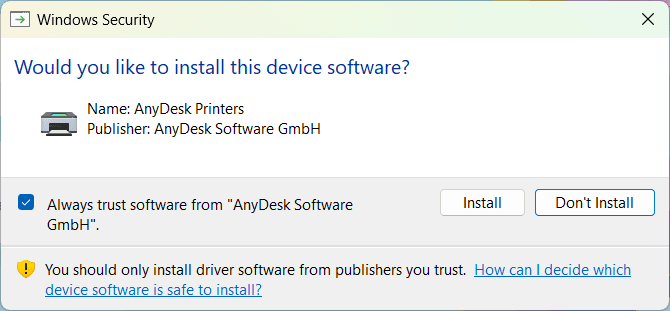
Esta funcionalidade é particularmente útil para o teletrabalho ou para a resolução de problemas de uma impressora à distância, através do envio de documentos de teste.
Se não aparecer :
- Abra o AnyDesk e aceda a Definições > Impressora.
- Clique em Instalar impressora virtual.
- Siga as instruções e aceite a instalação.
Devo instalar o AnyDesk ou utilizá-lo em modo portátil?
Se for necessário chamar um especialista em TI para solucionar problemas remotos que exijam direitos de administrador, é preferível instalar o AnyDesk em vez de usá-lo no modo portátil. Algumas acções, como a modificação das definições do sistema, a instalação de software ou a gestão de periféricos, requerem um acesso de administrador que não pode ser concedido no modo portátil. Depois que o software for instalado, o profissional de TI poderá solicitar ações no modo de administrador diretamente da sessão do AnyDesk, o que facilitará muito a solução de problemas.
Se utilizar o AnyDesk apenas para consultas rápidas, como verificar um ficheiro num computador remoto ou ajudar alguém a navegar no software, a versão portátil é mais do que suficiente. Tem a vantagem de não necessitar de instalação e de não deixar vestígios no computador após a utilização. No entanto, este modo também tem as suas limitações. Por exemplo, se o computador reiniciar, o AnyDesk terá de ser reiniciado manualmente e o acesso terá de ser novamente facultado, o que pode ser restritivo se precisar de efetuar um trabalho regular.
Uma firewall é como uma barreira de segurança entre a Internet e o seu computador. Bloqueia ou permite a passagem de dados para dentro e para fora do seu computador. Isto ajuda a proteger o seu computador contra hackers e malware online.